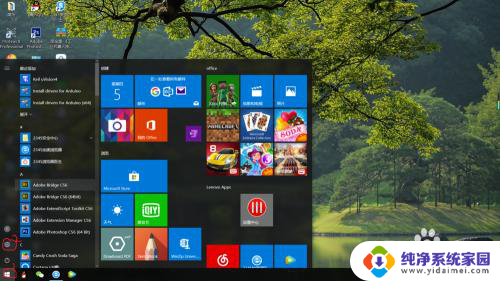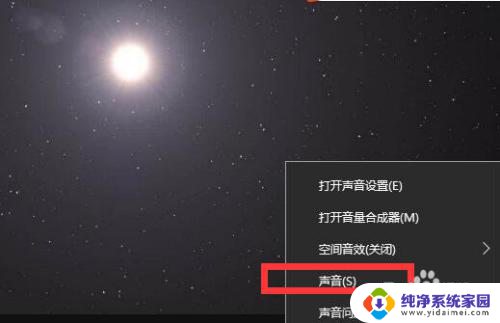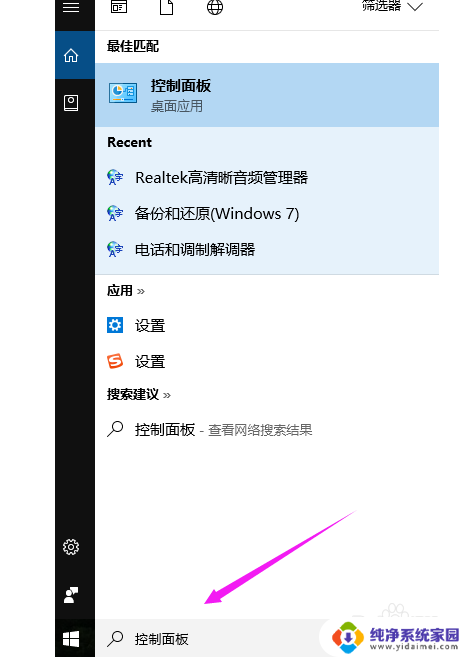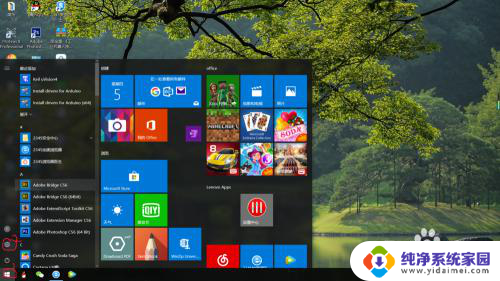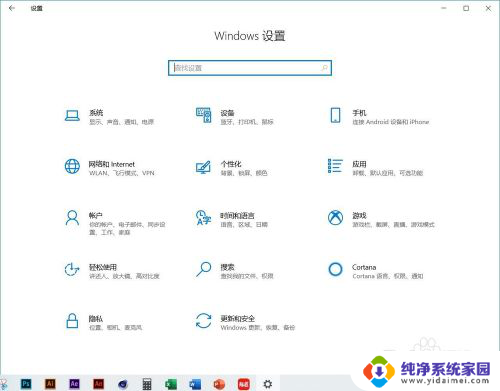笔记本没声音windows10系统 笔记本耳机插入后没有声音怎么解决
最近使用笔记本电脑时发现系统出现了没有声音的问题,尤其是在插入耳机后更是没有任何声音输出,经过一番调查和尝试,发现可能是Windows10系统的设置问题所致。为了解决这一困扰,我们可以尝试一些简单的方法来调整系统设置,使笔记本恢复正常的音频输出。接下来我们将探讨一些解决方法,帮助大家解决笔记本电脑没有声音的问题。
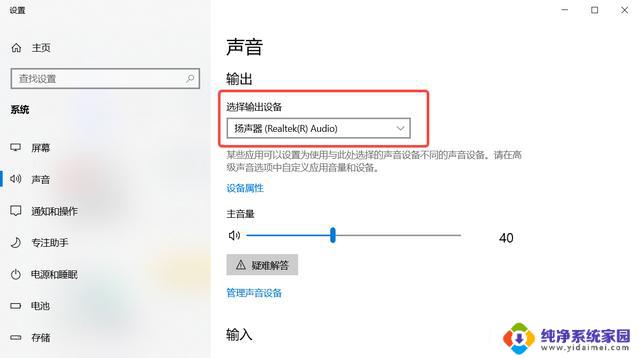
**一、检查音量设置**
首先,确认笔记本的音量是否被静音或调至最低。在任务栏右下角找到音量图标,点击并检查音量是否开启,同时调整至适宜水平。此外,还需检查个别应用程序的音量设置,确保它们没有被单独设置为静音。
**二、更新或重新安装声卡驱动**
声卡驱动是音频输出的关键,如果驱动过时或损坏。会导致笔记本没有声音。您可以通过设备管理器来检查和更新声卡驱动。在“设备管理器”中找到“声音、视频和游戏控制器”类别,双击打开您的声卡设备。选择“更新驱动程序”并按照提示操作。如果更新后问题依旧,可以尝试卸载后重新安装声卡驱动。
**三、检查音频输出设备**
如果笔记本连接了外接音箱或耳机,但没有声音,可能是音频输出设备设置错误。在任务栏的音量图标上右键点击,选择“音频设备设置”,确保选择了正确的音频输出设备。同时,检查外接设备是否连接正常,以及是否有物理性堵塞。
**四、检查Windows Audio服务**
Windows Audio服务是音频输出的基础服务,如果该服务未运行。会导致笔记本没有声音。您可以通过“运行”窗口(Win+R),输入“services.msc”来打开服务列表,找到“Windows Audio”服务并确保其处于“正在运行”状态。如果未运行,右键选择“启动”即可。
**五、使用第三方工具**
通过以上步骤,您应该能够解决笔记本没有声音的问题。如果问题依旧存在,可能是硬件故障导致的,建议您联系售后服务或专业维修人员进行检修。
以上就是笔记本没声音windows10系统的全部内容,有出现这种现象的小伙伴不妨根据小编的方法来解决吧,希望能够对大家有所帮助。